Easiest Way to Convert AVI with the Support of AVI Video Converters
AVI format is known as one of the largest file formats you can use to store high quality audio and video. It is not new to us that you will need a compressor to be able to transfer it to the other software or even share it to the different platforms.In this case, AVI format is not the best choice for transferring or sharing files. But it is ideal to store raw and high quality audio and video files. Instead of downloading codecs to compress the.avi file. You must learn how to convert avi into a smaller file size video format like MP4 or MOV. So, stay still and let's find out in the end which AVI converter produces an incredible yet easy to do conversion with their different features.

Part 1. Phenomenal AVI Converter for Mac and PC
If you're looking for a phenomenal AVI video converter, then this must be your first choice on converting files. As FVC Video Converter Ultimate allows the customers to not only convert but also enhance, edit, make and more. This unsolvable AVI format can be converted into a new format without losing quality and downloading another codec to compress it. So, if you acquired this tool today, we will give you another bonus step. To boost your audio in the latter part after the steps on how to convert. So, sit back, relax, and fasten your seat belt because you will need it and see how fast the conversion can be given by this converter.
Step 1. Before you can start the conversion, you must download this AVI converter on your PC or Mac. Install after it is done and modify the setting according to your wants. Then click finish to finally start the tool.
Free DownloadFor Windows 7 or laterSecure Download
Free DownloadFor MacOS 10.7 or laterSecure Download
Step 2. After the tool has been launched, click the plus sign in the middle part of the interface. Then select the AVI file you want to be converted. Additionally, if the files are a lot to be located, you can just basically drag and drop it on the interface.

Step 3. Here again on the main interface, locate the drop-down button next to the Convert All to option and choose the video or audio format you want the final output to be.

Step 4. As the format has been changed. It is now the right time to turn your AVI file to the video format you want it to be, by clicking the Convert All button.
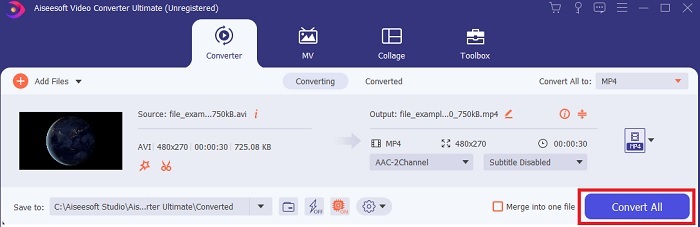
Step 5. To watch the converted file, click the file on the folder that will show up eventually after the conversion.

Additional Steps on How to Add Boost on Audio After You Converted the File
To enhance the audio of your converted file, you can use this one of the phenomenal features presented by FVC Video Converter Ultimate. So, to know how to use the Volume Booster follow the steps below if you already acquired the ultimate converter.
Step 1. To use the Volume Booster, locate it on the Toolbox.

Step 2. Add the file you want to be enhanced by clicking the plus button.

Step 3. Adjust and enhance the audio by dragging the sliders. then Export it if you are finished enhancing it. Then a folder will be automatically shown into your screen, then click it to be played.

Part 2. 2 of the Best AVI Video Converters Online
1. FVC Free Video Converter

If you don't want to download a converter to your drive then you must try to use this FVC Free Video Converter. Unlike any AVI to MP4 converter online tool, this is so efficient and effective on converting any files to a new format. Although this tool is not the best to be used if you don't have internet access. Because it is internet dependent like the other tool next to this. So, if you have a stable and fast internet then it is a must to test this converter on your own. By following the steps indicated below. In addition, this tool has no pesky ads on its interface so you can make sure that the conversion is secured.
Step 1. To open the main website of the webtool, click this link and proceed.
Step 2. Then you must now launch it, by clicking the Add Files to Convert button. Select the AVI file and click Open to paste the file on the web tool interface. Additionally, if it is your first time using the launcher you will need to download and install it first. A few bytes will be used to download the launcher then re-click the Add Files to Convert.
Step 3. Change the format by choosing below the available video formats.
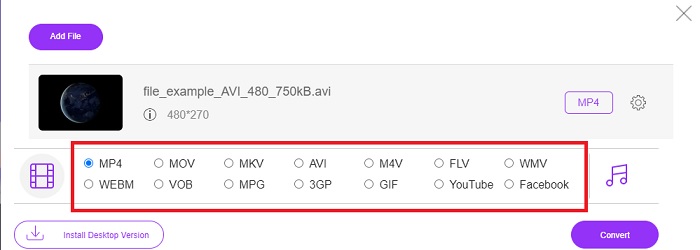
Step 4. After choosing the format, it is now the right time to start the conversion process by clicking the Convert button and select the destination of your file.

Step 5. To re-watch the AVI file you just converted earlier click this folder. And a file folder will show-up into your screen and click the converted file.

2. CDKM

Another AVI converter free is the CDKM. This tool is free to be accessed by anyone who has an internet connection. The conversion this web tool gives is one of the best, but the formats are limited. Also, according to the terms and conditions of the web, there is no assurance of deleting the converted file after the conversion. So, it means your file is still stuck on the web and can be accessed by the hacker to know your IP address can locate you. Although it is a bit scary to access it, it still provides great conversion with ads on the web interface.
Part 3. AVI File Converter Apps on iOS and Android Devices
1. The Video Converter

One of the best iOS AVI to GIF Converters is The Video Converter. The app receives a lot of applause from its users because it is fast and easy to use. It seems the tool is the perfect converter you can use because the rating is 4.3 stars out of 5. But if you will read the reviews of the users about the tool then you might like to think twice before you download or use it. As we try to use this app, there are a lot of crashes and bugs happening to this tool. While converting or even before the conversion even started.
2. Media Converter

The Media Converter is one of the best converters on Android devices. The app interface is a lot more complex than what the name is. So, do not be deceived by its name because this tool is a lot harder to use. Still, there are a lot of users who love to use this AVI to MP4 converter app. So, if you are new to converting then this app must be your last resort. As we test the app, the interface is so overwhelming and confusing as well.
Part 4. FAQs about AVI Converter
What is an AVI format?
AVI format was developed by Microsoft to store high quality media files on it. Although the file can be compressed the quality of the audio and video can be affected if you compress it. So, to know more about what is an AVI then click the hyperlink to relocate and gather information about the format.
Where can I edit my GIFs?
If editing GIFs is your problem then there is a solution to fix your GIFs. To know more about what are the best GIF editor then click this link and see how to fix your GIFs.
After I convert AVI to GIF do I still have the same quality?
As we said earlier in this article, AVI stores a much better quality than the GIFs. So, expect a drastic change after you convert AVI to GIF. But there is a way on how to fix this problem by using one of the features you can use on the ultimate converter: the Video Enhancer.
Conclusion
As we come to an end, the tool presented here can do the conversion you want to have. But not all of them have the same features like FVC Video Converter Ultimate. As we walk in the land of advanced technology, the ultimate converter will never be late on what is new to converting. So, if you are here to have a quick and easy conversion experience. Then we would like you to have the FVC Video Converter Ultimate as your personal converter by downloading it now.



 Video Converter Ultimate
Video Converter Ultimate Screen Recorder
Screen Recorder


